Bedste måder at låse op iPhone 11/11 Pro på [Max]
Miscellanea / / December 01, 2021
Det ville være en hård tid, når du glemmer din iPhone-adgangskode eller indtaster den forkerte adgangskode for mange gange på din mobil og resulterer i, at der vises en fejlmeddelelse på din skærm, som siger, at iPhone er handicappet.
Derefter "Hvordan låser jeg min iPhone op?” vil være din første bekymring. I denne artikel har vi identificeret et par enkle måder, som kan gøres ved at bruge en fungerende computer og et hurtigt internet, så du nemt og hurtigt kan aktivere og få adgang til din iPhone.
Sideindhold
-
Måde 1: Lås iPhone 11/11 Pro [Max] op via PassFab iPhone Unlocker
- 1.1 Hvorfor PassFab iPhone Unlocker er den bedste?
- 1.2 Hvordan bruges?
- Måde 2: Lås iPhone 11/11 Pro [Max] op eksternt via iCloud
- Måde 3: Lås iPhone 11/11 Pro [Max] op via iTunes
-
Ofte stillede spørgsmål:
- 1. Hvor mange gange kan du prøve at låse en iPhone op?
- 2.Hvordan sikkerhedskopieres data før nulstilling?
- Konklusion:
- Bonus
Måde 1: Lås op iPhone 11/11 Pro [Max] via PassFab iPhone Unlocker
Hvis du vil have adgang til din deaktiverede iPhone uden problemer, anbefaler vi kraftigt, at du bruger tredjepartssoftware til at hjælpe dig med at overvinde problemet. For at være ærlig er der ujævnheder i softwarekvaliteten på internettet, som dog kan være ineffektive eller upålidelige gennem vores strengt og professionelt udvalg, PassFab iPhone Unlocker skiller sig ud og vil være din sikreste mulighed for at låse iPhone 11/11 Pro op [Max].
1.1 Hvorfor PassFab iPhone Unlocker er den bedste?
- Let at bruge;
- Fjern Apple ID uden NOGEN adgangskode eller bekræftelse.
- Lås op for alle typer skærmlåse inklusive 4-cifret kode, 6-cifret kode, touch-id og ansigts-id;
- Fuldt kompatibel med den nyeste iOS/iPadOS 15, iPhone 13 og mere;
1.2 Hvordan bruges?
Trin 1: Start PassFab iPhone Unlocker
Når du er i stand til at installere softwaren på din computer, skal du klikke på "Start" på din skærm under "Lås iOS-skærm op." Dette vil lade omgåelsen starte på din iPhone.

Trin 2: Tilslut din iDevice til computeren
Det næste er at tilslutte din iPhone 11 eller en hvilken som helst anden enhed til computeren, og du kan bruge et USB-kabel, der følger med din mobil, og klik på næste for at fortsætte

Annoncer
Trin 3: Download og gem firmwarepakke
For at downloade den korrekte firmwarepakke skal du vælge den korrekte sti. Og vent et par minutter og kontroller, at din netværksforbindelse er godt forberedt.
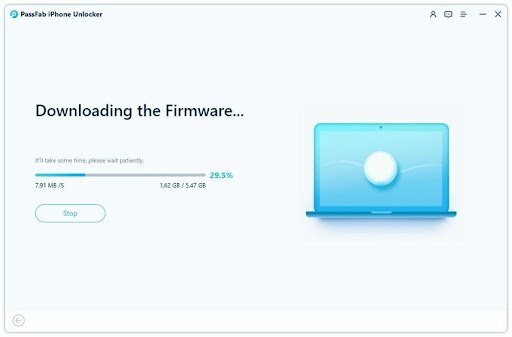
Annoncer
Trin 4: Fjern låseskærmens adgangskode
Når den korrekte sti er downloadet, skal du klikke på Start Fjern, så skærmlåsen begynder at blive fjernet fra din iPad. Vent endelig på, at processen er fuldført. Bagefter vil du være i stand til at konfigurere din enhed uden skærmlåsen.

Vej 2: Lås iPhone 11/11 Pro [Max] op eksternt via iCloud
For at tørre den deaktiverede iPhone-fejl og starte det forfra på en meget enklere og effektiv måde er at bruge iCloud. Denne måde er dog kun mulig, hvis du kender Apple ID og adgangskode og har aktiveret muligheden for "Find min iPhone" på din iPhone 11 eller 11 Pro [Max]. Følg instruktionerne nedenfor for nemt at gendanne din mobil.

På din Mac eller en hvilken som helst anden computer (Dell, HP, Lenovo osv.), eller måske en anden iPhone eller iPad, du måtte have hos dig, skal du blot logge på icloud.com fra den valgte enhed, og klik derefter på Find iPhone (husk, at muligheden skal være aktiveret på din telefon). Vælg den iPhone, du vil låse op, og klik på "Slet iPhone", og indtast Apple ID-adgangskoden igen.

Og endelig er du færdig med den enkle proces.
Måde 3: Lås iPhone 11/11 Pro [Max] op via iTunes
Hvis ovennævnte ikke virker, så vil oplåsning af iPhone 11/11 Pro [Max] ved at bruge iTunes være en anden effektiv måde. Før du bruger denne metode, skal du først sætte iPhone i gendannelsestilstand.
Følg venligst de 3 enkle trin nedenfor for at vide, hvordan du låser iPhone 11/11 Pro op med iTunes.
Trin 1: Du skal starte den nyeste version af iTunes på din computer.
Trin 2: Tryk og hold Lydstyrke op/ned og sideknapperne, indtil Sluk-skyderen vises. Træk denne skyder og sluk for din iPhone. Tilslut din iPhone til computeren, mens du holder sideknappen nede. Fortsæt med at holde denne knap nede, indtil skærmbilledet Genoprettelsestilstand vises.
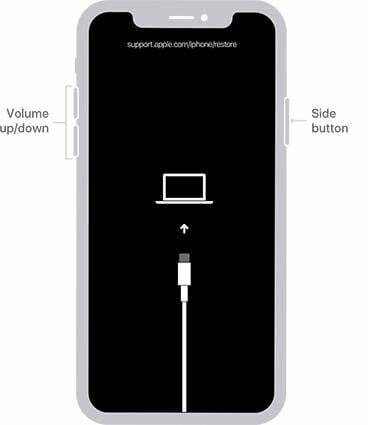
Trin 3: Klik endelig på "Gendan" for at gendanne iPhone fra den seneste sikkerhedskopi. Og nu kan du nulstille adgangskoden til skærmlåsen nu.
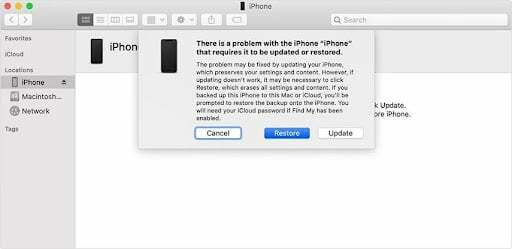
Ofte stillede spørgsmål:
1. Hvor mange gange kan du prøve at låse en iPhone op?
Du kan kun indtaste den forkerte adgangskode 9 gange, mere end det vil din telefon blive låst med en prompt "iPhone er deaktiveret, opret forbindelse til iTunes".
2.Hvordan sikkerhedskopieres data før nulstilling?
Du har en høj risiko for at miste data, hvis du bliver låst ude af din iPhone for at glemme adgangskoden. Så det er meget vigtigt at sikkerhedskopiere dine data med mellemrum. Men hvis din iPhone allerede er låst. Du har stadig en chance for at låse din iPhone op, hvis din låste enhed kan registreres af iTunes, kan du:
Trin 1: Tilslut iPhone til iTunes med USB, og klik på telefonikonet.
Trin 2: Klik på "Oversigt" og vælg "Sikkerhedskopiér nu".
Trin 3: Vent på, at sikkerhedskopieringen er fuldført.

Konklusion:
Det er den fulde guide til, hvordan du låser iPhone 11/11 Pro op [Max]. Hvis du får besked om, at iPhone er låst eller deaktiveret, så er dette den perfekte artikel for dig at henvise til. Og vi anbefaler dig stærkt værktøjet til PassFab iPhone Unlocker hvilket er den mest effektive metode til at låse din iPhone 11 op uden adgangskode.
Bonus
Nu er det tid for PassFab Black Friday-udsalg 2021, kan du have chancer for at få gratis produkter og den største rabat. Kom og vær med nu!

![Bedste måder at låse op iPhone 11/11 Pro på [Max]](/uploads/acceptor/source/93/a9de3cd6-c029-40db-ae9a-5af22db16c6e_200x200__1_.png)


